

CA ARCserve Central Protection Manager 可供您指定 [更新] 喜好設定。
若要指定更新喜好設定
[原則] 畫面開啟。
即會開啟 [新建原則] 對話方塊。
[喜好設定更新] 對話方塊開啟 。
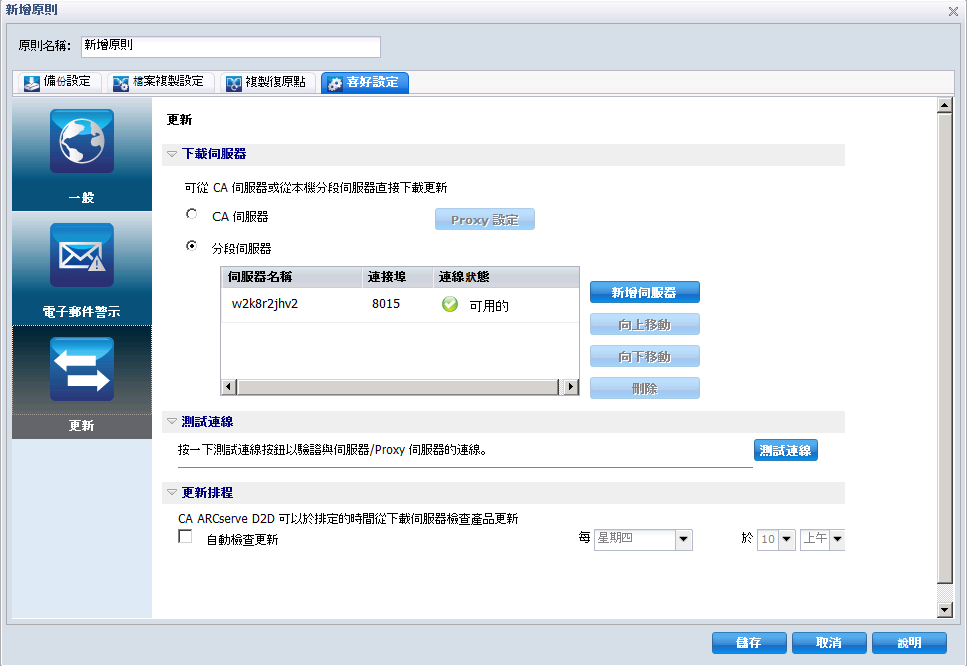
若您指定一部以上的分段伺服器,第一部列出的伺服器將被指定為主要分段伺服器。 CA ARCserve D2D 首先會嘗試連線至主要分段伺服器。 若第一部列出的伺服器因故無法使用,下一部列出的伺服器即會成為主要分段伺服器。 依此順序類推,直到最後一部列出的伺服器成為主要分段伺服器為止。 ([分段伺服器] 清單最多可列出 5 部伺服器)。
這是預設設定。
附註:針對 D2D 原則,預設的分段伺服器是本機 CA ARCserve Central Applications 電腦。
CA ARCserve D2D 更新將直接從 CA Technologies 伺服器下載至指定的分段伺服器位置。 將更新下載至此分段伺服器之後,您接著可以進一步將更新從分段伺服器下載至用戶端伺服器。 如果您選取 [分段伺服器] 位置,也必須指定分段伺服器的主機名稱或 IP 位址,以及對應的連接埠編號。
按一下 [Proxy 設定],指定是否要透過 Proxy 伺服器來下載 CA ARCserve D2D 更新。 這將是 CA 伺服器的連線,您的下載伺服器從這裡取得更新 。
當您按一下此按鈕時,即會開啟 [Proxy 設定] 對話方塊。
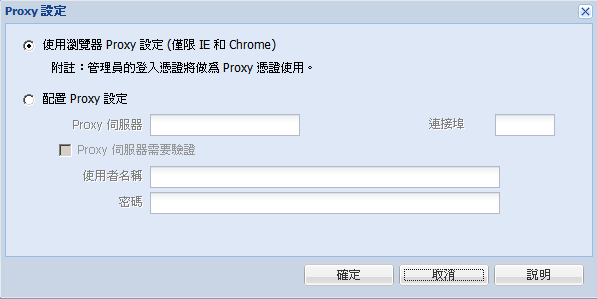
選取此選項,使用 Proxy 連線至 CA 伺服器,以取得 CA ARCserve D2D 更新資訊。 Proxy 伺服器將直接連線至 CA 伺服器,以取得更新資訊。 透過啟用這個選項,您還必須指定 Proxy 的 IP 位址 (或主機名稱),以及代理伺服器在網際網路連線上使用的對應連接埠編號。
若未選取這個選項,則下載伺服器將直接連線至 CA 伺服器,而不會透過 Proxy 伺服器。
此外,您也可以指定 Proxy 伺服器是否需要驗證。 選取時,會指定使用 Proxy 伺服器必須使用驗證資訊 (使用者 ID 及密碼)。
測試連線按鈕可用來測試列出之每部份段伺服器的可用性,並在 [連線狀態] 欄位中顯示對應的狀態。
附註:當您建立新原則而啟動 [喜好設定自動更新] 對話方塊時,便會自動執行測試連線。
選取此選項時,便會自動檢查的和可用的 CA ARCserve D2D 更新。 當您選取這個選項時,則可使用下拉式功能表功能來指定何時執行此功能 (每天或每週的特定一天) 及當日執行的時段。
如果您選取這個選項且未指定日期和時間,則預設排程是在每週日上午 4:00 執行自動檢查。
根據預設,若此檢查會判斷已提供新的更新,CA ARCserve D2D 便會自動下載更新。 如果您不希望自動下載更新,您可以從 D2DPMSettings.INI 檔案停用這個功能。 如需詳細資訊,請參閱《CA ARCserve D2D 使用者指南》。
若未選取此選項,便會停用所有自動檢查和下載功能 (而其狀態會顯示於首頁的狀態摘要區段下方)。
這些更新功能只能手動觸發。
附註:若已配置,如果更新的排程檢查發現有新的更新可供使用,您將會收到電子郵件通知。 此外,若在檢查有無更新期間或下載期間作業失敗,也將會傳送電子郵件通知。
更新喜好設定即儲存。
|
Copyright © 2013 CA.
All rights reserved.
|
|